要实现 html 中的图片对比滑块效果,1. 使用 css 的 clip-path 属性和 javascript 交互控制;2. 构建包含两张图片和滑块的 html 结构;3. 利用 css 定位使图片层叠并裁剪上层图片;4. 通过 javascript 监听鼠标事件动态调整滑块位置和裁剪区域。移动端优化需:5. 添加触摸事件支持(touchstart、touchend、touchmove);6. 阻止默认滚动行为;7. 使用节流函数优化性能;8. 启用懒加载和响应式图片提升加载速度;9. 使用 will-change 属性优化渲染性能。键盘控制方面:10. 添加键盘事件监听以支持方向键操作;11. 设置 tabindex 使滑块可聚焦;12. 提供焦点样式和 aria 属性增强可访问性。自适应不同尺寸图片的方法包括:13. 使用弹性容器设置宽度和高度;14. 通过 object-fit 控制图片填充方式;15. 在 javascript 中动态计算滑块位置以适配窗口变化;16. 使用 srcset 或 picture 元素实现响应式图片加载。

要实现 HTML 中的图片对比滑块(before-after)效果,核心在于利用 CSS 的 clip-path 属性和 JavaScript 的交互控制。简单来说,就是两张图片叠在一起,通过滑块动态调整上面那张图片的可见区域,露出下面的图片,形成对比效果。
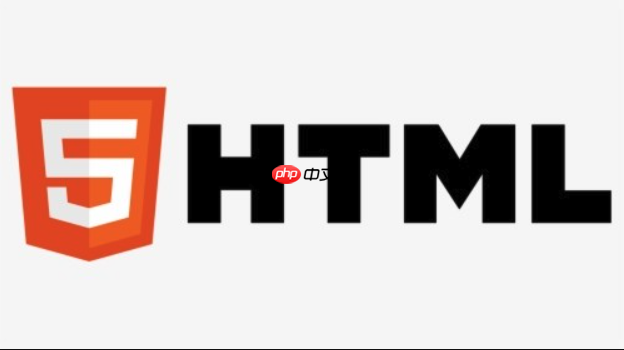
HTML 结构:

<div class="image-comparison">
<img src="before.jpg" alt="Before Image" class="before">
<img src="after.jpg" alt="After Image" class="after">
<div class="slider">
<div class="handle"></div>
</div>
</div>这里,.image-comparison 是容器,包含 before 和 after 两张图片,以及一个滑块 .slider,滑块里有一个手柄 .handle。before.jpg 和 after.jpg 分别替换成你的实际图片。
立即学习“前端免费学习笔记(深入)”;
CSS 样式:

.image-comparison {
position: relative;
width: 600px; /* 根据你的图片调整 */
height: 400px; /* 根据你的图片调整 */
overflow: hidden; /* 隐藏超出容器的部分 */
}
.image-comparison img {
position: absolute;
top: 0;
left: 0;
width: 100%;
height: 100%;
object-fit: cover; /* 保证图片比例 */
}
.image-comparison .after {
clip-path: polygon(0 0, 50% 0, 50% 100%, 0 100%); /* 初始状态,after 图片显示一半 */
}
.image-comparison .slider {
position: absolute;
top: 0;
left: 50%; /* 初始位置在中间 */
width: 5px;
height: 100%;
background-color: rgba(0, 0, 0, 0.2);
cursor: ew-resize; /* 鼠标样式 */
z-index: 10; /* 保证滑块在最上层 */
}
.image-comparison .handle {
position: absolute;
top: 50%;
left: -10px; /* 调整手柄位置 */
width: 25px;
height: 25px;
background-color: white;
border-radius: 50%;
border: 1px solid rgba(0, 0, 0, 0.3);
transform: translateY(-50%); /* 垂直居中 */
}关键点:clip-path 属性用于裁剪 after 图片,初始状态只显示一半。slider 的位置决定了裁剪的比例。
JavaScript 交互:
const comparison = document.querySelector('.image-comparison');
const slider = document.querySelector('.slider');
const afterImage = document.querySelector('.after');
let isDragging = false;
slider.addEventListener('mousedown', (e) => {
isDragging = true;
});
document.addEventListener('mouseup', () => {
isDragging = false;
});
document.addEventListener('mousemove', (e) => {
if (!isDragging) return;
const rect = comparison.getBoundingClientRect();
let position = (e.clientX - rect.left) / rect.width;
if (position < 0) position = 0;
if (position > 1) position = 1;
slider.style.left = position * 100 + '%';
afterImage.style.clipPath = `polygon(0 0, ${position * 100}% 0, ${position * 100}% 100%, 0 100%)`;
});这段 JavaScript 代码监听鼠标事件,当鼠标按下并移动滑块时,动态改变 slider 的 left 属性和 afterImage 的 clip-path 属性,从而实现对比效果。getBoundingClientRect() 获取元素相对于视口的位置和大小,避免在滚动页面时出现位置计算错误。
移动端体验优化主要集中在触摸事件的处理和性能优化。
触摸事件支持:
将 mousedown、mouseup、mousemove 事件替换为 touchstart、touchend、touchmove。
slider.addEventListener('touchstart', (e) => {
isDragging = true;
});
document.addEventListener('touchend', () => {
isDragging = false;
});
document.addEventListener('touchmove', (e) => {
if (!isDragging) return;
const rect = comparison.getBoundingClientRect();
let position = (e.touches[0].clientX - rect.left) / rect.width; // 使用 touches[0].clientX
if (position < 0) position = 0;
if (position > 1) position = 1;
slider.style.left = position * 100 + '%';
afterImage.style.clipPath = `polygon(0 0, ${position * 100}% 0, ${position * 100}% 100%, 0 100%)`;
});注意:touchmove 事件的 e 对象中,触摸位置信息存储在 e.touches 数组中,通常取第一个触摸点 e.touches[0]。
阻止默认行为:
在 touchmove 事件处理函数中,调用 e.preventDefault() 阻止页面滚动,避免影响滑块操作。
document.addEventListener('touchmove', (e) => {
if (!isDragging) return;
e.preventDefault(); // 阻止页面滚动
// ...
});节流 (Throttling) 或防抖 (Debouncing):
touchmove 事件触发频率很高,可能导致性能问题。使用节流或防抖技术限制事件处理函数的执行频率。
function throttle(func, delay) {
let timeoutId;
let lastExec = 0;
return function(...args) {
const context = this;
const now = Date.now();
if (!timeoutId) {
if (now - lastExec >= delay) {
func.apply(context, args);
lastExec = now;
} else {
timeoutId = setTimeout(() => {
func.apply(context, args);
lastExec = Date.now();
timeoutId = null;
}, delay - (now - lastExec));
}
}
};
}
const throttledMoveHandler = throttle((e) => {
const rect = comparison.getBoundingClientRect();
let position = (e.touches[0].clientX - rect.left) / rect.width;
if (position < 0) position = 0;
if (position > 1) position = 1;
slider.style.left = position * 100 + '%';
afterImage.style.clipPath = `polygon(0 0, ${position * 100}% 0, ${position * 100}% 100%, 0 100%)`;
}, 50); // 50ms 节流
document.addEventListener('touchmove', (e) => {
if (!isDragging) return;
e.preventDefault();
throttledMoveHandler(e);
});这里使用了节流函数 throttle,确保事件处理函数至少每 50 毫秒执行一次。
优化图片加载:
使用懒加载 (Lazy Loading) 技术,只加载视口内的图片,提高页面加载速度。还可以使用响应式图片,根据屏幕尺寸加载不同大小的图片。
CSS will-change 属性:
使用 will-change 属性告诉浏览器哪些属性将会改变,提前进行优化。
.image-comparison .slider {
will-change: left;
}
.image-comparison .after {
will-change: clip-path;
}键盘控制能提升可访问性,方便无法使用鼠标或触摸屏的用户。
添加键盘事件监听:
监听 keydown 事件,检测左右方向键。
slider.addEventListener('keydown', (e) => {
let position = parseFloat(slider.style.left) / 100; // 获取当前位置
if (e.key === 'ArrowLeft') {
position -= 0.05; // 向左移动 5%
} else if (e.key === 'ArrowRight') {
position += 0.05; // 向右移动 5%
} else {
return; // 不是左右方向键,直接返回
}
if (position < 0) position = 0;
if (position > 1) position = 1;
slider.style.left = position * 100 + '%';
afterImage.style.clipPath = `polygon(0 0, ${position * 100}% 0, ${position * 100}% 100%, 0 100%)`;
});使滑块可聚焦:
给滑块添加 tabindex="0" 属性,使其可以通过 Tab 键聚焦。
<div class="slider" tabindex="0"> <div class="handle"></div> </div>
焦点样式:
添加 CSS 样式,当滑块获得焦点时,显示明显的视觉提示。
.image-comparison .slider:focus {
outline: none; /* 移除默认 outline */
box-shadow: 0 0 5px rgba(0, 0, 0, 0.5); /* 添加阴影 */
}无障碍属性 (ARIA):
添加 ARIA 属性,增强可访问性。
<div class="slider" tabindex="0" role="slider" aria-label="Image Comparison Slider" aria-valuemin="0" aria-valuemax="100" aria-valuenow="50"> <div class="handle"></div> </div>
role="slider":声明这是一个滑块。aria-label:提供滑块的描述。aria-valuemin 和 aria-valuemax:定义滑块的最小值和最大值。aria-valuenow:动态更新滑块的当前值。在 JavaScript 中更新 aria-valuenow 属性:
slider.addEventListener('keydown', (e) => {
// ... (之前的代码)
slider.setAttribute('aria-valuenow', position * 100); // 更新 aria-valuenow
});自适应的关键在于让容器和图片都具有弹性。
弹性容器:
使用百分比或 vw/vh 单位设置 .image-comparison 的宽度和高度,使其随屏幕尺寸变化。
.image-comparison {
width: 80vw; /* 宽度为视口宽度的 80% */
height: 50vh; /* 高度为视口高度的 50% */
}图片 object-fit 属性:
object-fit: cover 保证图片比例,并填充整个容器。如果图片比例与容器比例不一致,图片可能会被裁剪。object-fit: contain 则保证图片完整显示,可能会在容器中留白。
.image-comparison img {
object-fit: cover; /* 或 object-fit: contain; */
}clip-path 的单位:
clip-path 使用百分比单位,使其与容器尺寸同步变化。
.image-comparison .after {
clip-path: polygon(0 0, 50% 0, 50% 100%, 0 100%);
}JavaScript 中的动态计算:
如果需要更精确的控制,可以在 JavaScript 中动态计算容器尺寸和滑块位置。
function updateSlider() {
const rect = comparison.getBoundingClientRect();
let position = parseFloat(slider.style.left) / 100;
if (position < 0) position = 0;
if (position > 1) position = 1;
slider.style.left = position * 100 + '%';
afterImage.style.clipPath = `polygon(0 0, ${position * 100}% 0, ${position * 100}% 100%, 0 100%)`;
}
window.addEventListener('resize', updateSlider); // 监听窗口大小变化
updateSlider(); // 初始调用这段代码在窗口大小变化时,重新计算滑块位置和 clip-path,保证自适应效果。
响应式图片:
使用 <picture> 元素或 srcset 属性,根据屏幕尺寸加载不同大小的图片。
<picture> <source media="(max-width: 768px)" srcset="before-small.jpg"> <img src="before.jpg" alt="Before Image" class="before"> </picture>
这样,在小屏幕上加载 before-small.jpg,在大屏幕上加载 before.jpg,提高加载速度和用户体验。
通过上述方法,可以实现一个在各种屏幕尺寸下都能良好工作的图片对比滑块。
以上就是html中怎么实现图片对比滑块 before-after效果的详细内容,更多请关注php中文网其它相关文章!

每个人都需要一台速度更快、更稳定的 PC。随着时间的推移,垃圾文件、旧注册表数据和不必要的后台进程会占用资源并降低性能。幸运的是,许多工具可以让 Windows 保持平稳运行。




Copyright 2014-2025 https://www.php.cn/ All Rights Reserved | php.cn | 湘ICP备2023035733号